win10怎么进入疑难杂症?Win10进入疑难杂症界面操作方法
《win10怎么进入疑难杂症?Win10进入疑难杂症界面操作方法》:win10怎么进入疑难杂症?我们有时候在使用Win10系统的电脑时难免会遇到各种问题,大部分情况下是可以通过电脑自带的疑难解答来排查...
win10怎么进入疑难杂症?我们有时候在使用Win10系统的电脑时难免会遇到各种问题,大部分情况下是可以通过电脑自带的疑难解答来排查问题,并尝试http://www.cppcns.com着让电脑自己解决,但php很多小伙伴不清楚要如何进入疑难杂症界面,下面就和小编一起来看看吧。
Win10进入疑难杂症界面操作方法
1、点击电脑的“控制面板”进入,或者在左下角搜索框输入“控制面板”并打开;

2、点击右上角的“查看方式”选择“大图标”或者“小图标”;
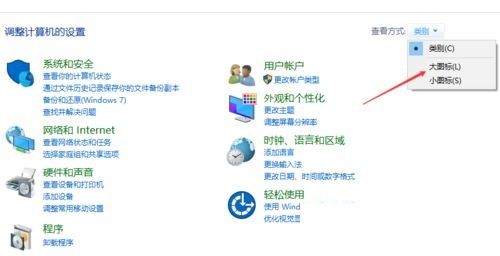
3、找到下方的“安全性与维护”点击进入;
www.cppcns.com
4、最后点击下方的“疑难解答”就可以进入编程客栈到难解答界面;

5、根据自己的选择,去点击要解答的问题。
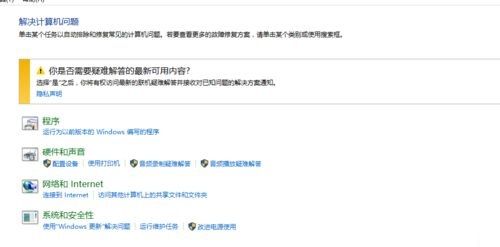
以上就是wandroidin10怎么进入疑难杂症?Win10进入疑难杂症界面操作方法的详细内容,更多关于Win10进入疑难杂症界面方法的资料请关注我们其它相关文章!
本文标题: win10怎么进入疑难杂症?Win10进入疑难杂症界面操作方法
本文地址: http://www.cppcns.com/os/windows/618392.html
相关知识
疑难杂症从这10个方面入手
什么是疑难杂症?中医是怎样辨治疑难杂症的?
中医方法如何治疗疑难杂症?
疑难杂症有哪些
疑难杂症:到底是什么病?
什么是疑难杂症?
疑难杂症科
中医疑难杂症说
中医疑难杂症科
疑难杂症治验4则
网址: win10怎么进入疑难杂症?Win10进入疑难杂症界面操作方法 https://m.trfsz.com/newsview513781.html